- Windows 11'de Windows Defender kapalıysa bu, çevrimiçi güvenliğinizi riske atabilir.
- Çoğu durumda bu sorun, Ayarlar uygulamasından en son güncellemeler yüklenerek çözülebilir.
- Bilgisayarınızda Windows Defender otomatik olarak kapatılırsa kayıt defterinizi düzenlemeniz gerekebilir.
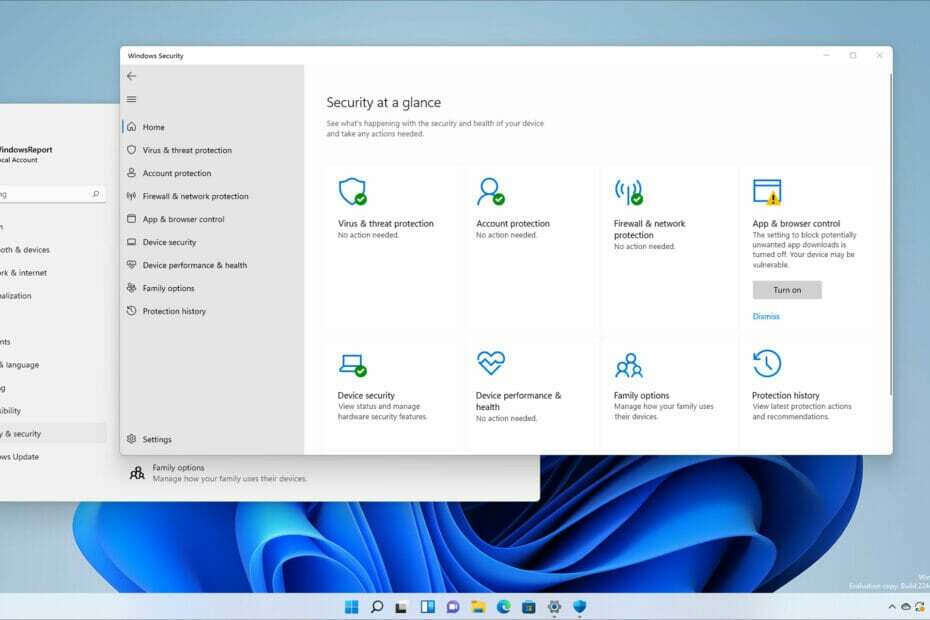
Bu yazılım, yaygın bilgisayar hatalarını onaracak, sizi dosya kaybından, kötü amaçlı yazılımlardan, donanım arızasından koruyacak ve bilgisayarınızı maksimum performans için optimize edecektir. Şimdi 3 kolay adımda bilgisayar sorunlarını düzeltin ve virüsleri kaldırın:
- Restoro PC Onarım Aracını İndirin Patentli Teknolojilerle birlikte gelen (patent mevcut Burada).
- Tıklamak Taramayı Başlat PC sorunlarına neden olabilecek Windows sorunlarını bulmak için.
- Tıklamak Hepsini tamir et bilgisayarınızın güvenliğini ve performansını etkileyen sorunları gidermek için
- Restoro tarafından indirildi 0 okuyucular bu ay
Windows 11 burada, ancak henüz denemediyseniz, biraz yeni bir işletim sisteminden beklenen hata payına sahip olduğunu bilmelisiniz.
Hatalardan bahsetmişken, birçoğu Windows Defender'ın Windows 11'de kapatıldığını bildirdi. Sizi yerleşik koruma olmadan bırakacağı için bu bir sorun olabilir.
Uygun bir antivirüs olmadan bilgisayarınız veri kaybına, kötü amaçlı yazılımlara ve kimlik avı saldırılarına eğilimlidir, bu nedenle bu sorunu mümkün olan en kısa sürede çözmek çok önemlidir.
Bu sorunu çözmenin yolları vardır ve bu kılavuzda size Windows Defender'ı kullanmanın ve etkinleştirmenin en iyi yöntemlerini bir kez daha göstereceğiz.
Windows Defender nasıl çalışır?
Windows Defender, bu işletim sisteminde varsayılan bir antivirüs yazılımı olarak çalışır ve uzun bir geçmişi vardır. Windows Vista'dan beri mevcuttu ve yıllar içinde gelişti.
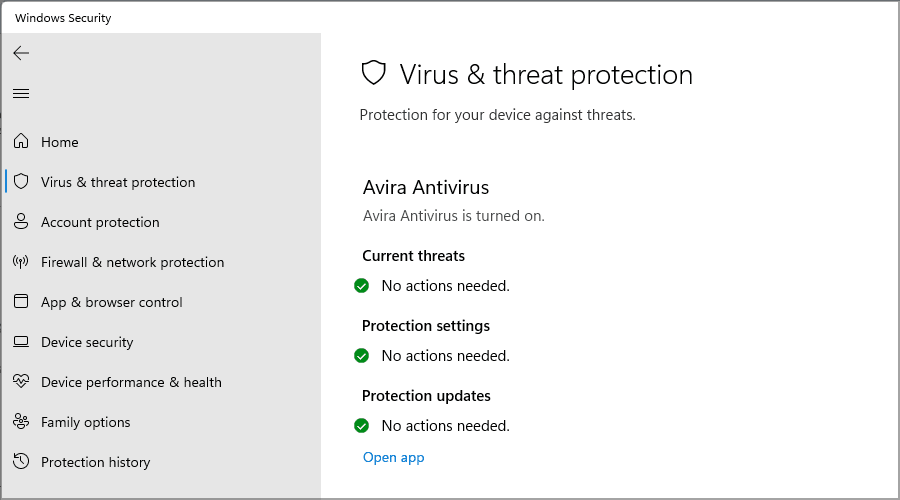
İlk sürümler sınırlı koruma sunarken, mevcut sürüm tüm Windows kullanıcıları için kutudan çıktığı gibi tam kötü amaçlı yazılım ve fidye yazılımı koruması ile birlikte gelir.
Bu, yerleşik koruma hemen hemen her kötü amaçlı yazılımı gerçek zamanlı olarak algılayacağından ek bir virüsten koruma yazılımına bile ihtiyacınız olmayacağı anlamına gelir.
Windows Defender açılmıyorsa ne yapmalıyım?
Windows Defender'ın açılmamasının birkaç nedeni vardır ve bu genellikle bilgisayarınıza üçüncü taraf virüsten koruma yazılımı yükledikten sonra ortaya çıkar.
İkisi yan yana çalışamaz ve bu nedenle yerleşik koruma otomatik olarak devre dışı bırakılır. Başka bir neden olabilir çünkü Windows Defender, Grup İlkesi tarafından kapatıldı.
Bu durumda, politika ayarlarınızı yapmanız ve tekrar etkinleştirmeniz gerekecek ve umarım bu sorunu çözecektir.
Windows 11'de Windows Defender kapalıysa ne yapmalıyım?
1. En son güncellemeleri yükleyin
- basmak pencereler Anahtar + ben açmak Ayarlar.
- şuraya git Windows güncelleme sol bölmede.

- Sağ bölmede, üzerine tıklayın Güncellemeleri kontrol et buton.
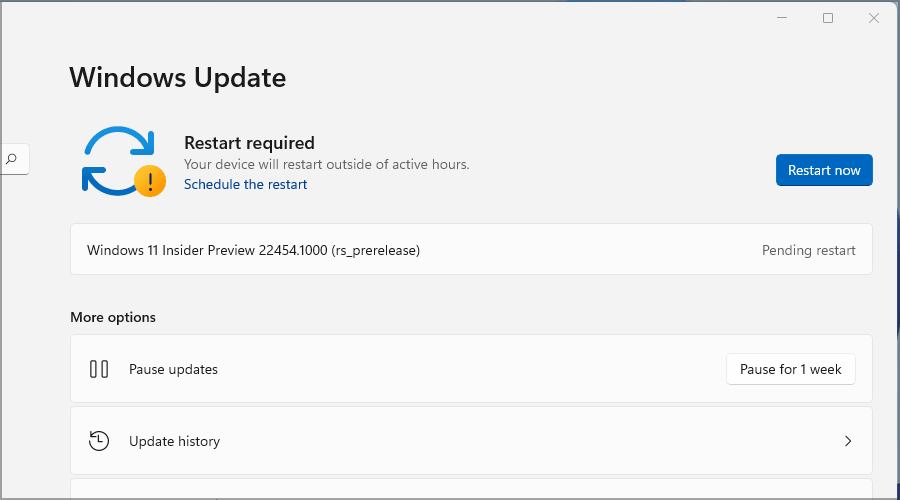
- Herhangi bir güncelleme varsa, Windows bunları otomatik olarak indirecektir.
- Güncellemeler indirildikten sonra güncellemeleri yüklemek için bilgisayarınızı yeniden başlatın.
Bu sorun, Kötü Amaçlı Yazılımdan Koruma Platformu Güncellemesi .2106'ya sahipseniz ortaya çıkıyor gibi görünüyor. Microsoft bu sorunu düzeltmiştir ve Kötü Amaçlı Yazılımdan Koruma Platformu Güncelleştirmesi .2107'yi yükledikten sonra sorunun çözülmesi gerekir.
Bu güncellemenin herkes tarafından kullanılamayacağını unutmayın, bu nedenle şu anda indiremeyebilirsiniz. Ayarlar uygulamasıyla ilgili sorun yaşıyorsanız, sayfamızı kontrol ettiğinizden emin olun. Windows 11'de Ayarlar uygulaması çökerse ne yapılacağına dair kılavuz.
2. Kayıt defterinizi değiştirin
- basmak pencereler Anahtar + r ve girin regedit. basmak Girmek veya tıklayın Tamam.

- Sol bölmede, aşağıdaki tuşa gidin:
Bilgisayar\HKEY_LOCAL_MACHINE\SOFTWARE\İlkeler\Microsoft\Windows Defender
- sağ tıklayın Windows Defender anahtar. Genişletin Yeni bölüm ve seçin Anahtar.

- Girmek Spynet yeni anahtarın adı olarak.
- şuraya git Spynet az önce oluşturduğunuz anahtar, sağ bölmedeki boşluğa sağ tıklayın ve yeni bir anahtar oluşturma seçeneğini seçin. DWORD (32-bit) Değeri.

- Üç DWORD oluşturun:
- DisableBlockAtFristSeen
- SpynetRaporlama
-
GönderÖrneklerOnay
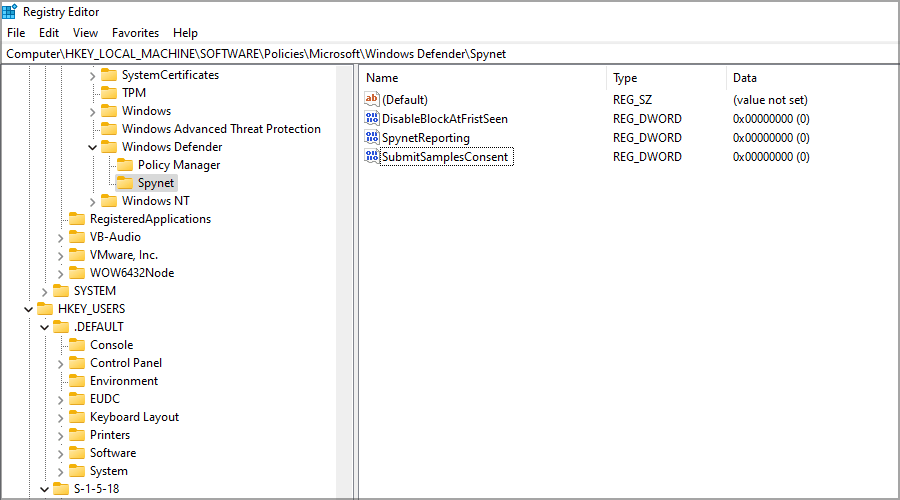
- Oluşturulan üç DWORD'den her birine çift tıklayın ve Değer Verilerini şu şekilde ayarlayın: DisableBlockAtFristSeen: 0, SpynetRaporlama: 1, GönderÖrneklerOnay: 1.
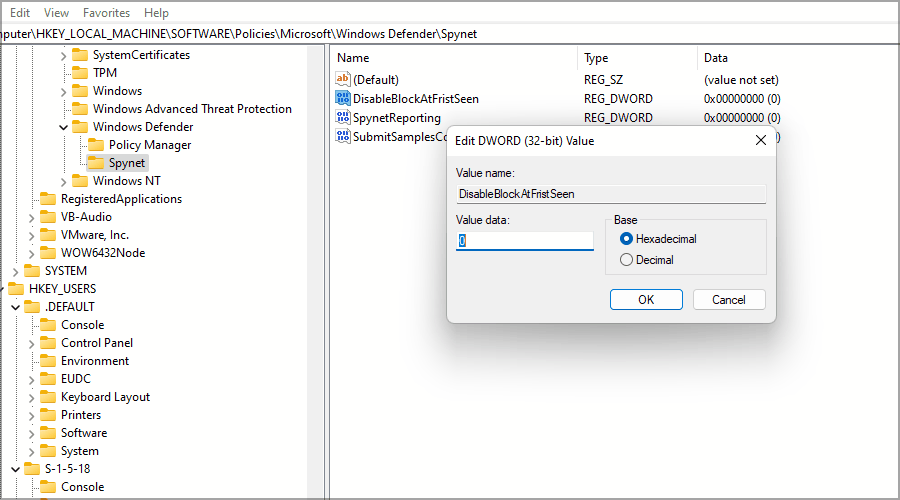
- Bunu yaptıktan sonra kapatın Kayıt düzenleyici.
3. Başlangıç klasörüne Windows Defender kısayolu ekleyin
- basmak pencereler Anahtar + r ve girin kabuk: başlangıç. basmak Girmek veya tıklayın Tamam.

- Ne zaman Başlamak dizin açılır, boşluğa sağ tıklayın ve Yeni Menü. Seçme Kısayol menüden.

- Tıklamak Araştır.

- şuraya git Windows Defender dizin ve seçin MsMpEng.exe. Bu dosyayı aşağıdaki konumda bulabilirsiniz:
C:\ProgramData\Microsoft\Windows Defender\Platform\sürüm_numarası - Şimdi kısayolu adlandırın Windows Defender ve tıklayın Bitiş.
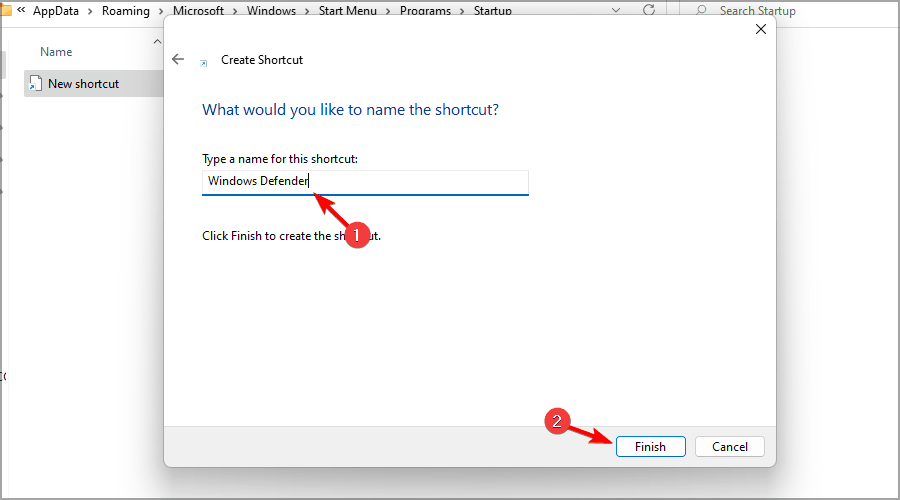
Windows Defender'ı kapatmak güvenli mi?
Windows Defender, Windows'taki varsayılan virüsten koruma yazılımıdır ve yüklü başka bir güvenlik yazılımınız yoksa yerleşik korumayı kapatmak güvenli değildir.

Bunu yaparak, sisteminizi çevrimiçi tehditlere ve kötü amaçlı dosyalara karşı savunmasız bırakırsınız. Bu nedenle, kötü amaçlı yazılım korumanızı kapalı tutmanız önerilmez.
Windows Defender iyi bir antivirüs mü?
Windows Defender sağlam bir virüsten koruma yazılımıdır ve PC'niz için mükemmel koruma sağlar. Güvenlik özellikleri hakkında daha fazla bilgi edinmek için kontrol etmenizi öneririz. Windows Defender vs Avast kılavuzu.
Üçüncü taraf güvenlik yazılımını tercih etmeniz durumunda, her zaman bunlardan birini kullanabilirsiniz. Windows 11 için antivirüs uygulamaları PC'nizi korumak için.
Windows 11'de varsayılan koruma kapalıysa, sisteminiz her türlü çevrimiçi tehdide karşı savunmasız olabilir, ancak umarız kılavuzumuz bu sorunda size yardımcı olabilmiştir. Buna da yakından bakabilirsiniz Windows 10'da Windows Defender açılmazsa ne yapılacağına dair kılavuz.
Genellikle buna bir aksaklık neden olur ve işletim sisteminizi en son sürüme güncelleyerek veya birkaç kayıt defteri ayarı yaparak çözülebilir.
Bu sorunu çözmenin başka bir yolunu buldunuz mu? Çözümünüzü aşağıdaki yorumlar bölümünde bizimle paylaşın.

![Hızlı Yardım, Windows 11/10'da Çalışmıyor [5 şekilde düzeltildi]](/f/1a31147fffbc549e55c861ea2ae644bc.jpg?width=300&height=460)
